Google Classroom er et af de bedste værktøjer til undervisning online. Hvis du er lærer, er det en stor færdighed at lære, hvordan man administrerer opgaver på platformen. Udover at oprette dem, kan du gemme kladdeversioner, kopiere dem, planlægge, at de skal sendes senere, vælge, hvilke elever der skal modtage dem osv.
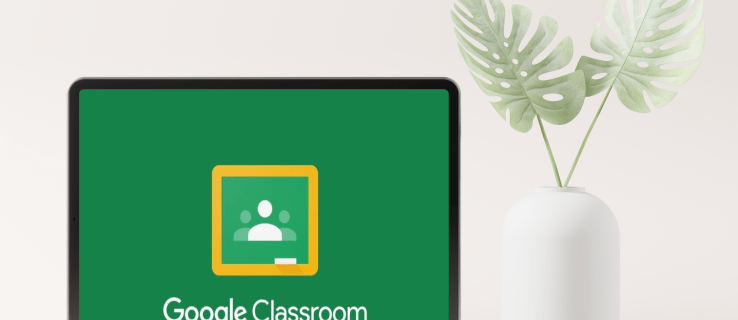
Hvis du er ny i Google Classroom og spekulerer på, hvordan du laver en opgave, er du kommet til det rigtige sted. Denne artikel vil diskutere tildeling af dem til alle eller specifikke elever samt give tips og tricks til fuldt ud at udnytte Google Classroom.
Sådan opretter du en opgave i Google Classroom for hver elev
Nogle gange bliver du nødt til at oprette forskellige opgaver til forskellige elever. Uanset om dine elever har brug for ekstra lektier, vil have en bedre karakter eller modtaget tilbageholdelse og skal lave en lektion, er det vigtigt at lære at lave opgaver til individuelle elever. Heldigvis gjorde Google Classroom processen let.
Sådan opretter du en opgave i Google Classroom til hver elev på en pc
Sådan laver du en opgave til individuelle elever i Google Classroom:
- Gå til Google Classroom.
- Vælg klassen, og tryk på "Klassearbejde".

- Tryk på "Opret" og vælg "Opgave".

- Indtast titlen og angiv de nødvendige oplysninger.

- Tryk på pilen, der peger nedad ved siden af "Alle elever".

- Tryk på "Alle elever" for at fravælge alle.

- Vælg eleverne.
- Tryk på "Tildel" for at sende din opgave eller planlægge den til senere.

Sådan opretter du en opgave i Google Classroom for hver elev på en Android
Hvis du er på farten eller ikke har din computer i nærheden, kan du bruge Google Classroom-appen på din Android-enhed. Selvom du måske synes, det er svært at arbejde på en mindre skærm, gjorde Google Classroom et fremragende stykke arbejde med at gøre processen hurtig og enkel.
Følg disse trin for at oprette opgaver til hver elev på din Android-enhed:
- Hvis du ikke allerede har det, skal du downloade Google Classroom-appen fra Play Butik og åbne den.

- Vælg klassen.

- Tryk på ikonet for lektier.

- Tryk på plustegnet, og tryk på "Tildeling".

- Indtast navnet og skriv de nødvendige instruktioner.

- Tryk på "Alle elever" to gange for at fravælge dem.
- Indtast navnene på de elever, som du vil sende opgaverne til.
- Tryk på "Tildel" for at sende opgaven med det samme eller planlægge den.
Sådan opretter du en opgave i Google Classroom til hver elev på en iPhone eller iPad
Google Classroom-appen er også tilgængelig for iPhone/iPad-brugere. Oprettelse af en opgave for hver elev kan gøres med flere klik. Følg instruktionerne nedenfor for at lave en opgave til individuelle elever på din iPhone/iPad:
- Hvis du ikke har det, skal du downloade Google Classroom-appen fra App Store og starte den.

- Vælg klassen.

- Tryk på ikonet for lektier.

- Tryk på plustegnet for at oprette en ny opgave.

- Indtast dens navn og giv instruktioner, hvis nogen.

- Tryk på "Alle elever" to gange for at fravælge dem.

- Tilføj en elev ved at skrive vedkommendes navn. Du kan vælge op til 100 elever.
- Når du er færdig, skal du trykke på "Tildel" for at sende opgaven eller planlægge den til senere.

Sådan opretter du en opgave i Google Classroom til alle elever
Hvis du har forberedt én opgave til hele klassen, giver Google Classroom dig mulighed for at sende den til alle elever på én gang. Faktisk er dette standardindstillingen, som du kan tilpasse, hvis det er nødvendigt. Du kan også vælge, om du vil gemme den som kladde, tildele den med det samme, planlægge den til senere osv.
Sådan opretter du en opgave i Google Classroom for hele klassen på en pc
Opret en opgave til alle elever i din klasse ved at følge nedenstående trin:
- Åbn din browser, og gå til Google Classroom.

- Vælg den klasse, som du vil oprette opgaven til, og tryk på "Klassearbejde".

- Vælg "Opret" og tryk på "Opgave".

- Indtast navnet og giv instruktioner om nødvendigt.

- Under "For"-sektionen til højre skal du sikre dig, at "Alle elever" er valgt.

- Vælg, om du vil sende opgaven, planlægge den til senere eller gemme den som en kladde.

Sådan opretter du en opgave i Google Classroom for hele klassen på en Android-enhed
Hvis du ikke er i nærheden af din computer, men gerne vil sende opgaven til dine elever, kan du bruge Google Classroom-appen til Android. At oprette og sende en opgave på din Android er lige så let som at gøre det på din computer.
Her er hvad du skal gøre:
- Åbn Google Classroom-appen. Hvis du ikke har det, skal du downloade det fra Play Butik.

- Vælg den klasse, du vil sende opgaven til.

- Tryk på ikonet for lektier.

- Tryk på plustegnet, og tryk på "Tildeling".

- Indtast opgavens navn og giv instruktioner, hvis nogen.

- Dobbelttjek, om indstillingen "Alle elever" er valgt.
- Send opgaven med det samme, planlæg den til senere, eller gem den som en kladde.
Sådan opretter du en opgave i Google Classroom for hele klassen på en iPhone
iPhone/iPad-brugere vil blive glade for at vide, at de kan downloade Google Classroom-appen fra App Store. Det er nemt at navigere gennem appen, så du kan oprette opgaver til alle dine elever, selv når du ikke er hjemme eller i nærheden af din computer.
Sådan laver du en opgave i Google Classroom til alle elever på din iPhone/iPad:
- Åbn Google Classroom-appen. Hvis du ikke allerede har det, skal du downloade det fra App Store og starte det.

- Vælg det hold, hvor du vil sende en opgave.

- Tryk på ikonet for lektier.

- Tryk på plustegnet og lav en ny opgave.

- Indtast opgavens titel og giv instruktioner (dette er valgfrit).

- Sørg for at "Alle elever" er valgt.

- Når du er færdig, skal du vælge, hvad du vil gøre med opgaven.

Sådan laver du en kopi af en opgave i Google Classroom
Hvis du har én opgave til flere klasser eller ønsker at bruge en fra tidligere år, er den gode nyhed, at du ikke behøver at spilde tid på at lave den fra bunden. I stedet tilbyder Google Classroom muligheden "Genbrug", der giver dig mulighed for at sende en eksisterende opgave til elever i andre klasser.
Sådan laver du en kopi af en opgave i Google Classroom på en pc
Hvis du bruger en pc og vil oprette en kopi af en eksisterende opgave, er det her, du skal gøre:
- Åbn din browser, og gå til Google Classroom.

- Vælg den klasse, du vil sende opgaven til.
- Tryk på "Klassearbejde" og vælg "Opret".

- Tryk på "Genbrug indlæg".

- Vælg det hold, hvor du har lagt den opgave, du skal bruge.

- Tryk på opgaven.

- Klik på "Genbrug".

- Hvis du vil, kan du ændre oplysninger, tilpasse vedhæftede filer eller instruktioner.
- Vælg, om du vil sende opgaven, planlægge den eller gemme den som en kladde.

Sådan laver du en kopi af en opgave i Google Classroom på en Android-enhed
Google Classrooms "Genbrug"-mulighed er perfekt, når du ikke er i nærheden af din computer og ønsker at "genbruge" en gammel opgave. Android-appen giver dig mulighed for at gøre dette med blot et par klik:
- Åbn Google Classroom-appen, eller download den fra Play Butik, hvis du ikke har den.

- Tryk på det hold, du vil sende opgaven til.

- Tryk på "Opgaver".

- Tryk på plustegnet, og vælg "Genbrug indlæg."

- Gennemse dine klasser, og tryk på den med opgaven.

- Vælg den pågældende opgave.

- Rediger opgavens oplysninger, hvis du vil.
- Send din opgave med det samme, eller vælg de tre prikker for at planlægge eller gem den som en kladde.

Sådan laver du en kopi af en opgave i Google Classroom på en iPhone
iPhone/iPad-brugere kan kopiere en eksisterende Google Classroom-opgave og dele den med en klasse eller gemme den til senere. Følg nedenstående trin for at gøre det:
- Åbn Google Classroom-appen (eller installer den fra App Store, hvis du ikke allerede har den).

- Tryk på det hold, du vil sende den eksisterende opgave til.

- Tryk på "Opgaver".

- Tryk på plustegnet og tryk på "Genbrug indlæg."

- Vælg den klasse, der indeholder opgaven.

- Vælg opgaven.

- Hvis det er nødvendigt, kan du ændre oplysninger eller redigere eksisterende vedhæftede filer.
- Send opgaven med det samme, gem den som en kladde, eller planlæg den til senere.

Google Classroom har meget at tilbyde
Som et af de bedste online undervisningsværktøjer giver Google Classroom dig mulighed for at drage fordel af adskillige muligheder vedrørende opgaver. Den er tilgængelig på både din computer og telefon/tablet, hvilket gør det nemmere at lave opgaver. Hvis du allerede har oprettet en opgave, kan du nemt kopiere den og sende den til en anden klasse, hvilket kan være en reel tidsbesparelse.
Vi håber, at denne artikel lærte dig, hvordan du laver en opgave i Google Classroom. Sammen med det håber vi, at du lærte yderligere oplysninger om appens nyttige muligheder.
Har du nogensinde brugt Google Classroom? Hvilken mulighed er din favorit? Fortæl os i kommentarfeltet nedenfor.

























































